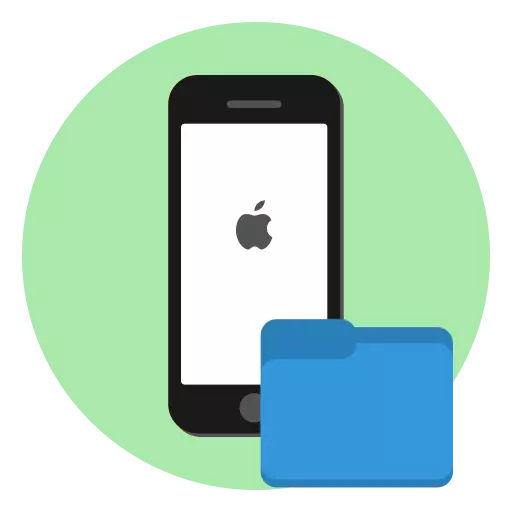
Бо назардошти ҳаҷми маълумоте, ки бори корбари iPhone дар дастгоҳи худ, дертар саволе пайдо мекунад, ки саволи ташкилоти онро пайдо мекунад. Масалан, барномаҳо аз ҷониби мавзӯъҳои умумӣ дар ҷузвдони алоҳида ҷойгиранд.
Дар iPhone папка эҷод кунед
Бо ёрии тавсияҳои зер, шумораи зарурии ҷузвдонҳоро барои осон ва зуд пайдо кардани маълумоти дилхоҳ - барномаҳо, аксҳо ё мусиқӣ.Варианти 1: Барномаҳо
Қариб ҳар як корбар iPhone шумораи зиёди бозиҳо ва барномаҳоро дорад, ки агар онҳоро дар ҷузвдонҳо гурӯҳбандӣ накунанд, якчанд саҳифа дар бораи мизи кории.
- Саҳифаи кории мизи кории дар куҷо барномаҳоеро, ки шумо мехоҳед якҷоя кунед, кушоед. Аввалин онҳоро пахш кунед ва нигоҳ доред, то даме ки ҳамаи нишонаҳо ба ларза шурӯъ кунанд - шумо ҳолати таҳрирро оғоз кардед.
- Тасвирро озод накунед, онро ба дигар кашед. Пас аз як лаҳза, барнома дар экран ҷойгир карда шудааст ва ҷузвдони нав дар экран пайдо мешавад, ки iPhone номи мувофиқтаринро таъин мекунад. Агар зарур бошад, номро тағир диҳед.
- То ки тағиротҳо эътибор пайдо кунанд, тугмаи хонаро як маротиба пахш кунед. Барои баромадан аз менюи ҷузвдон, онро бори дигар пахш кунед.
- Ҳамин тавр, ба бахши офарида барномаҳои заруриро ворид кунед.
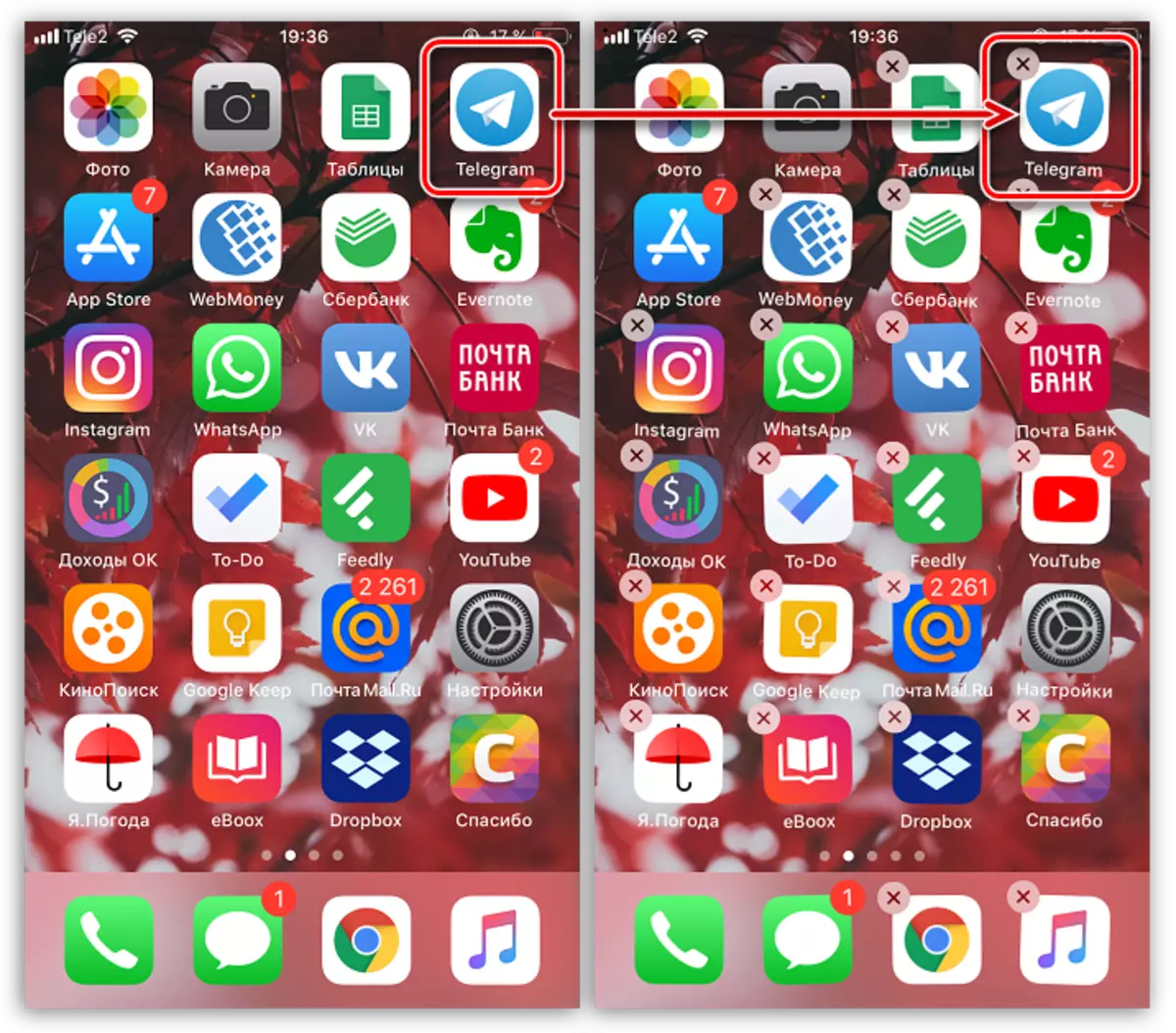
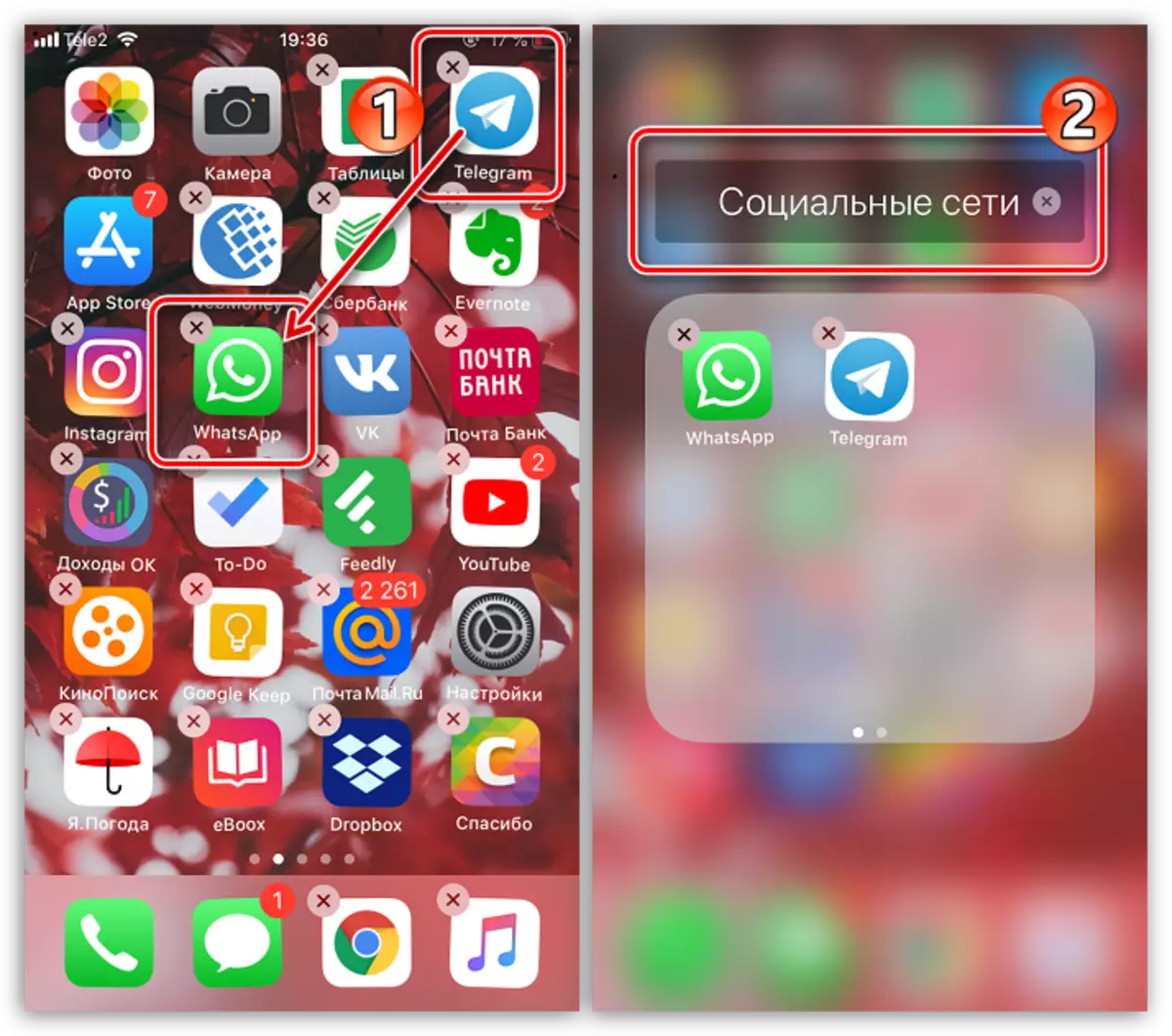

Варианти 2: фотоэф
Камера воситаи муҳимтарини iPhone аст. Бо гузашти вақт, бахши "акс" бо шумораи зиёди тасвирҳо пур карда мешавад, ҳам камераи смартфон ва аз дигар манбаъҳо бор карда мешавад. Барои фармоиш ба телефон овардан, он барои гурӯҳҳои гурӯҳӣ ба воситаи ҷузвдон кофӣ аст.
- Дархости аксро кушоед. Дар равзанаи нав ҷадвали "Албомҳо" -ро интихоб кунед.
- Барои сохтани ҷузвдон дар кунҷи чапи болоии чап, дар тасвири плюсии плюс клик кунед. Агар шумо хоҳед, ки дастрасӣ ба аксҳо ба корбарони дигар дастрасиро интихоб кунед, "албоми нав" (ё "албоми нави муштарак" -ро интихоб кунед.
- Номро ворид кунед ва пас тугмаи "Захира" -ро клик кунед.
- Тиреза дар экран пайдо мешавад, ки дар он шумо тасвирҳо ва видеоҳоеро қайд кунед, ки ба албоми нав дохил мешаванд. Ҳангоми анҷом додан, тугмаи "Анҷом" -ро клик кунед.
- Як папкаи нав бо тасвирҳо дар қисм бо албомҳо пайдо мешавад.


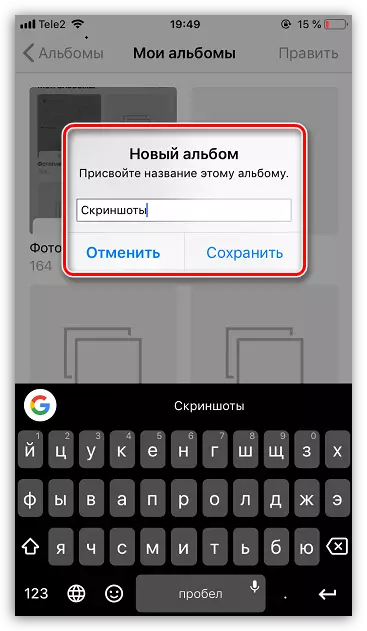
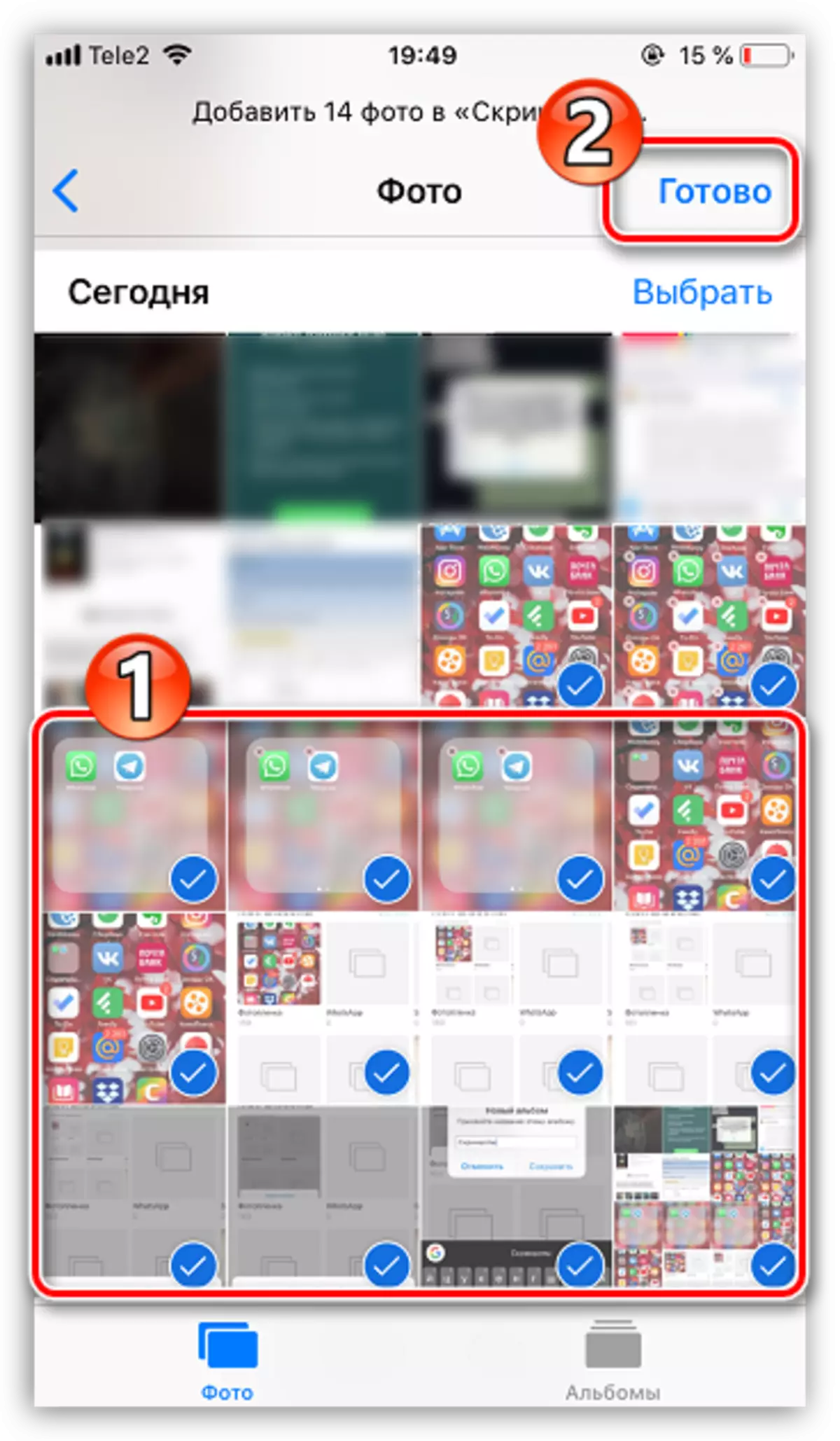
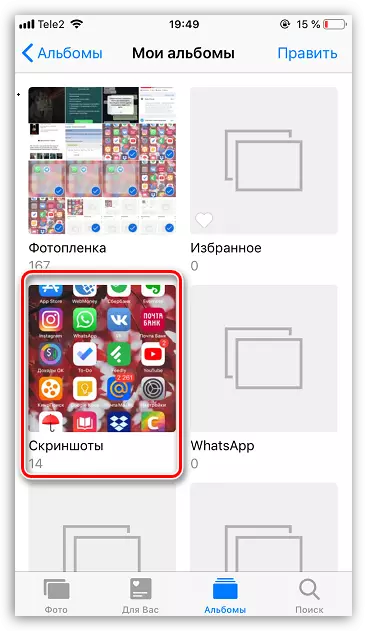
Варианти 3: мусиқӣ
Ин ҳамон ба мусиқӣ дахл дорад - пайгирии алоҳида аз ҷониби ҷузвдонҳо (Playlists) метавонанд дар як соли албоми албом, инчора, пудратчӣ ё ҳатто дар рӯҳия гурӯҳбандӣ шаванд.
- Барномаи мусиқиро кушоед. Дар равзанаи нав, бахши "Playlists" -ро интихоб кунед.
- Тугмаи "Навлавфи нав" -ро клик кунед. Номро тела диҳед. Дар мавридҳои зерин, "Иловаи мусиқа" -ро интихоб кунед ва дар равзанаи нав, роҳҳоро қайд кунед, ки ба рӯйхати навозиш дохил мешаванд. Вақте ки шумо тамом мекунед, тугмаи "Анҷом" -ро дар кунҷи рости болоӣ пахш кунед.


Папкаи мусиқӣ бо дигарон дар ҷадвали "MediaSMATA" намоиш дода мешавад.
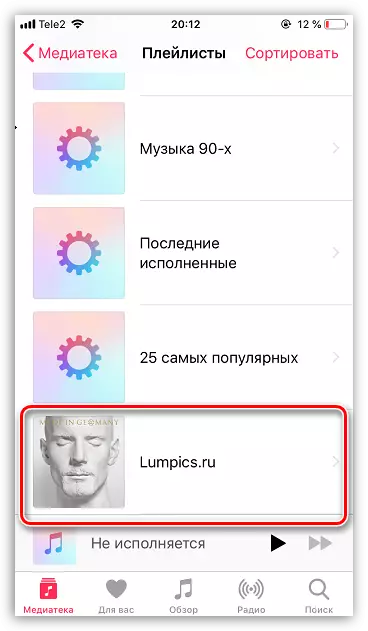
Баъзе вақтҳо эҷод кардани ҷузвдонҳоро истифода баред ва ба зудӣ афзоиши ҳосилнокӣ, суръат ва роҳати кор бо дастгоҳи Apple-ро қайд кунед.
